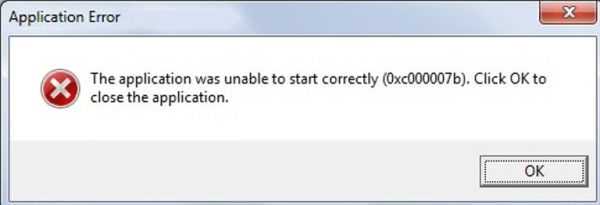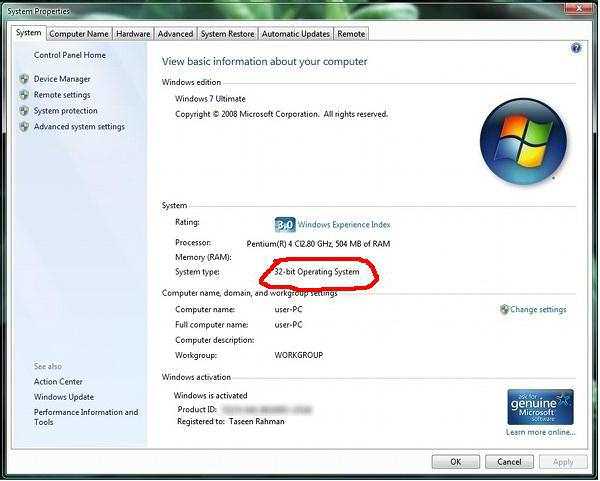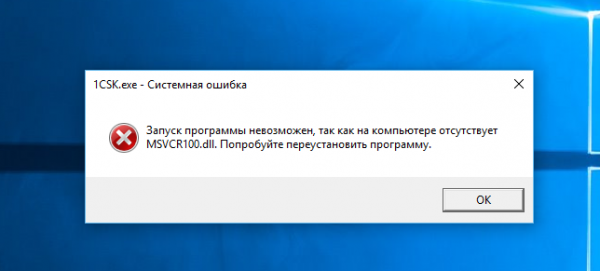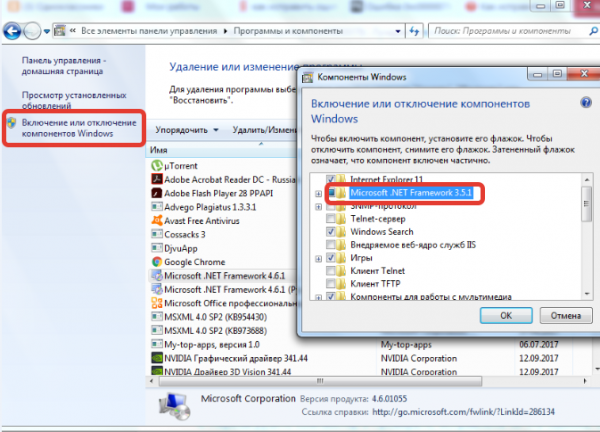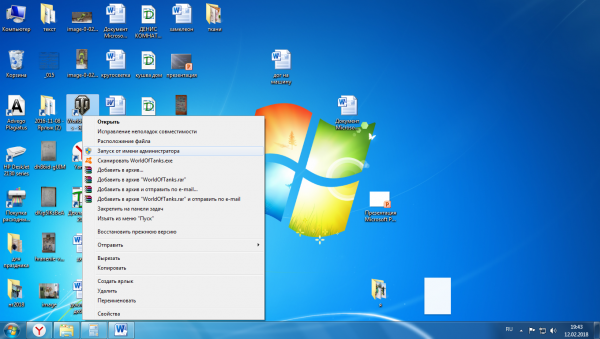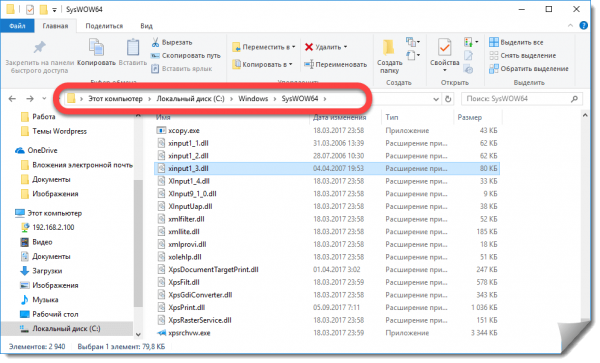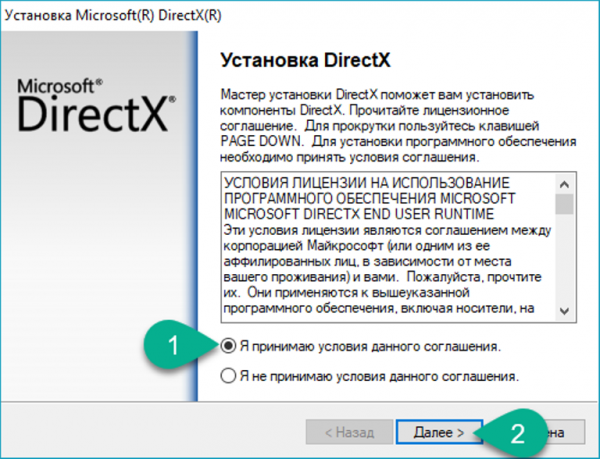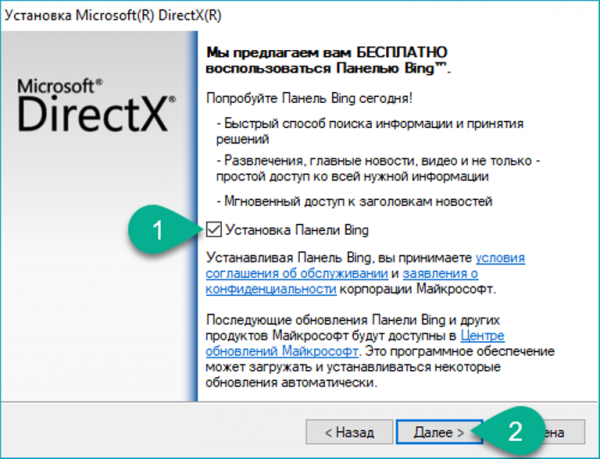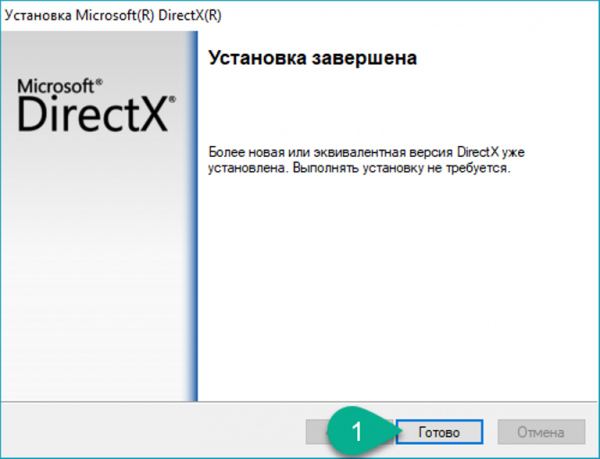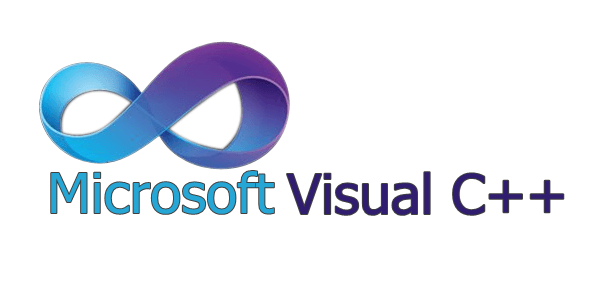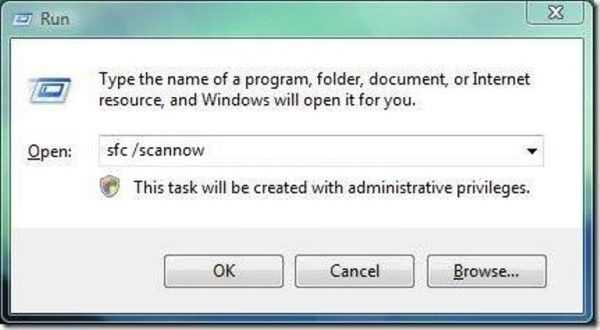Більша частина комп’ютерів працює з операційною системою Windows. Ця операційна система проста і зручна для рядового користувача, але часто видає різноманітні помилки. Однією з поширених помилок є 0xc000007b, що виникає через пошкодження системних файлів ОС або самої програми. Зустрічається на Windows 7, 8 і 10.
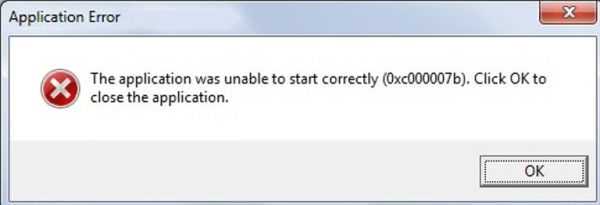
Як виправити помилку 0xc0000007b
Що таке помилка 0xc000007b
Це системне повідомлення не представляє небезпеки для комп’ютера. Найчастіше виникає при запуску гри або програми, після чого з’являється вікно: «Додаток не вдалося запустити коректно(0xc000007b)». Натиснення «ОК» призведе до закриття програми.
У процесі відкриття програми виконавча програма звертається до великої кількості архівів, бібліотек, системних файлів, які всі разом забезпечують її роботу. Якщо один із запитів не може бути виконаний через відсутність файлу або його неправильної роботи, то виникає системний збій і вискакує повідомлення з помилкою.
Причини виникнення помилки 0xc000007b
Причин для появи може бути кілька:
- Невідповідність формату розрядність ОС і запущеного додатку. Програма для 64-розрядної системи не завжди коректно підтримується 32-розрядною версією Windows.

32-розрядна ОС не підтримує запускається додаток для 64-розрядної системи
- Старіння таких додатків, як Direct X, Microsoft Visual C++. Запуск комп’ютерних ігор і потужних графічних редакторів вимагають використання тільки останніх оновлень для нормальної роботи.
- Неправильна установка Windows або установка піратської версії з внесеними змінами до реєстру.
- Використання запускаються додатком зараженого вірусом файлу або пошкодженого (видалена частина файлу або інше розширення).
- Старіння драйверів відеокарти для нового додатка. Найчастіше зустрічається у продукції компанії NVidia.
- Запуск програми з гостьової облікового запису, а не з адміністраторською.
Точно встановити причину виникнення помилки 0xc000007b неможливо – проблема може бути в системних файлах або в програмних. Тому для усунення проблеми необхідно виконати декілька дій поетапно.

Помилка при запуску програми 0xc000007b
Відновлення працездатності програми
Насамперед треба визначити, коли саме виникає помилка: при пуску однієї програми або збій виникає відразу з декількома додатками або періодично вилітає вікно з повідомленням 0xc000007b без запуску додатків. Так вдається обмежити коло пошуку системними або програмними файлами й архівами.
Важливо! Перед відключенням всіх захистів перевірте встановлюється файл і всю систему на віруси та шкідливе ПЗ.
Вирішують проблему наступними способами:
- Переустановка запущеної програми. Простий, але дуже дієвий спосіб позбавитися від помилки в додатку. Несправна програма видаляється разом з усіма архівами і збереженими даними, після чого перезавантажують комп’ютер. Встановлення виробляють, відключивши «Захисник Windows» і антивирусник.

Переустанавливаем програму, яка при запуску видає помилку
- Оновлення версії NET Framework. Версія цього додатка оновлюється автоматично при підключенні до мережі інтернет. Старіння відбувається при роботі на автономному комп’ютері або відключення функцій автооновлення. Подивитися версію NET Framework можна через меню «Пуск» — «Властивості Windows». Відкриваємо «Можливості Windows» і бачимо назва програми NET Framework і його версію. Встановлюємо нову версію. Після установки комп’ютер перезавантажиться і помилка 0xc000007b пропаде.

Заходимо у вкладку «Включення і відключення компонентів Windows» і знаходимо додаток NET Framework
- Запустити додаток від адміністратора. Дуже часто виручає саме така дія для виправлення помилки 0xc000007b. Натискаємо правою кнопкою мишки на іконці програми і вибираємо в списку дій «Запуск від імені адміністратора». Файл запускається без проблем.

Натискаємо правою кнопкою мишки на іконці програми і вибираємо в списку дій «Запуск від імені адміністратора»
- Переустановка архіву DLL. Системний збій виникає через пошкодження файлу xinput1_3.dll або перезапису його іншою версією. Наприклад, після установки 64-розрядного додатки на 32-розрядну ОС. Рішенням проблеми є копіювання файлу з завантаженої програми в каталог C: \ Windows \ SysWOW64.

Копіюємо файл з завантаженої програми в каталог C / Windows / SysWOW64
- Оновлення Direct X. Якщо всі перераховані способи не принесли результату, то причина, швидше за все, криється в застарілій версії Direct X. Перевірку поточної версії проводять на офіційному сайті Microsoft або з допомогою спеціальних програм, завантажувати нову програму найкраще там же. Після установки перезавантажують комп’ютер. Оновлення Direct X усуває проблему драйверів відеокарти.

Приймаємо умови угоди і натискаємо кнопку «Далі»

Встановлюємо галочку «Установка Панелі Bing» і натискаємо «Далі»

Натискаємо кнопку «Готово»
- Переустановка Microsoft Visual C ++. Погано встановлені пакети середовища уповільнюють роботу Windows і призводять до появи збоїв, в тому числі і 0xc000007b. Переустановка пакетів починають із збереження запасний копії системи. Потім через панель управління і виберіть пункт «Видалення програм» повністю видаляють Microsoft Visual C ++, після чого перезавантажують комп’ютер. Нові пакети встановлюють з цього сайту Microsoft.

Переустанавливаем Microsoft Visual C ++
- Перевірка сумісності програми і ОС. Запускається програма запитує надто високі вимоги від системи, які вона не видає фізично. В результаті виникає збій в системі і повідомлення 0xc000007b. Рішенням проблеми стане запуск засобу усунення неполадок або установка в додатку рекомендованих системних вимог.
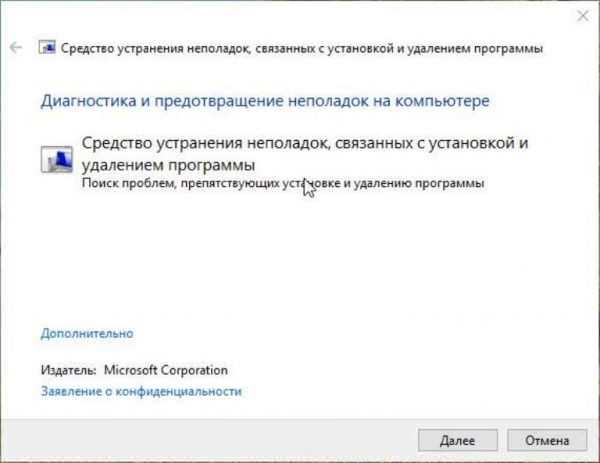
Запускаємо засіб усунення неполадок
Увага! Заражений вірусом файл перевіряють антивірусною програмою і лікують, тільки після цього його запускають.
Усунення засобами системи Windows
Переустановка Windows – це самий радикальний спосіб, який позбавить від всіх накопичених помилок, але спочатку варто спробувати вбудовані алгоритми відновлення працездатності.
- Перезавантажують комп’ютер і під час завантаження BIOS натиснути клавішу F8. З’явиться меню, в якому вибираємо потрібну команду. Відновиться остання працездатна версія.
- Для діагностики помилок потрібно увійти в безпечному режимі і запустити командний рядок в меню «Пуск».
- Далі вводимо sfc /scannow і натискаємо Enter. Це дія перевірить всю систему на наявність помилок і самостійно виправить їх.

У вікні вводимо sfc / scannow і натискаємо Enter
Докладно про усунення помилки 0xc000007b дивіться у відео.